1300
原因
前盖内卡纸。
处理方法
如果在前盖内发生卡纸,请按照以下步骤取出卡纸。
 注释
注释
- 如果在打印过程中卡纸,并且需要关闭打印机才能将其取出,请在关闭打印机前按停止按钮停止打印。
-
打开前盖。
 重要事项
重要事项-
请勿触摸透明薄膜(A)或白色安全带(B)。
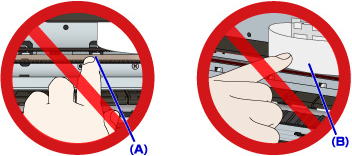
如果用纸张或手碰触到这些部件而将其弄脏或划伤,可能会损坏打印机。
-
-
确保打印头固定器下面无卡纸。
如果卡纸在打印头固定器下方,请将打印头固定器移动到右边缘或左边缘(更容易取出卡纸的一侧)。
移动打印头固定器时,用手指尖按住打印头固定器的右侧或左侧慢慢地将其移动到右边缘或左边缘。
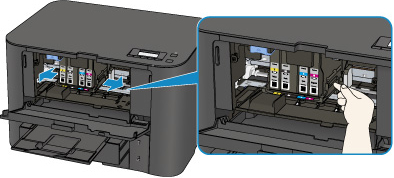
-
用双手紧握卡纸。
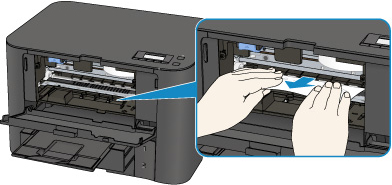
如果纸张卷曲,将其拉出。

-
慢慢拉出纸张以免其撕裂。
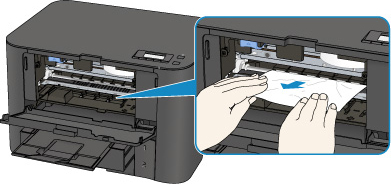
-
确保已取出所有卡纸。
如果拉出纸张时纸张撕裂,打印机内可能残留纸张碎片。 检查以下各项并取出所有残留纸张。
- 打印头固定器下方是否有纸张残留?
- 打印机内部是否有纸张碎片残留?
-
打印机内部的左侧和右侧空间(C)是否有纸张残留?
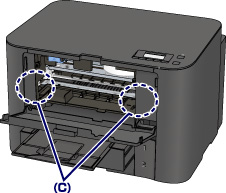
-
关闭前盖。
-
按打印机的OK按钮。
如果关闭打印机,将清除发送到打印机的打印数据。 重新打印。
 注释
注释-
重新装入纸张时,请确保使用合适的纸张并将其正确装入打印机。
装入纸张时,将纸张导片与纸张的两个边缘对齐。
- 如果取出所有卡纸后恢复打印时打印机的LCD屏幕或计算机屏幕上显示卡纸信息,打印机内可能残留纸张碎片。 在这种情况下,请确保打印机内没有残留的纸张碎片。
- 建议使用除A5/A6以外的纸张尺寸打印照片或图形文档。 A5/A6纸张在从打印机输出时,可能会卷曲并卡纸。
-
如果以上措施未能解决问题,请与最近的Canon服务中心联系以要求维修。


